在 Advanced 许可等级下可用。
要创建用于处理 RedEdge 或 Altum 影像的正射映射工作空间,需要有关影像的两类信息:地理位置信息和照相机模型。此类信息通常作为元数据存储在图像文件的 EXIF 标头中,包括纬度、经度、高度和照相机类型。照相机类型用于基于照相机规范计算照相机模型。
工作流数据要求
用于处理 RedEdge 或 Altum 影像的无人机工作流需要两种类型的数据:
- 地理位置和照相机模型 - 此类信息通常作为元数据存储在图像文件的 EXIF 标头中,包括纬度、经度、高度和照相机类型。
- DEM - 提供计算区域网平差所需的初始高度参考。默认情况下,将使用全球 DEM。
创建正射映射工作空间
要使用 RedEdge 或 Altum 无人机影像创建正射映射工作空间,请完成以下步骤:
- 在影像选项卡上,单击新建工作空间。
- 在工作空间配置页面上,输入工作空间的名称。
- 从工作空间类型下拉菜单中,选择无人机。
- 从底图下拉菜单中,选择一个底图作为图像集合的背景。
- 单击下一步。
- 在影像集合窗格的传感器类型下拉菜单中,选择 RedEdge 或 Altum。
- 单击浏览按钮以浏览到文件夹,然后加载此工程的影像。
地理位置和照相机模型参数将从 EXIF 标头中的元数据自动填充。
- 如果集合中的图像不包含 EXIF 标头,则请提供包含以下字段值的地理位置 GPS 文本文件,例如逗号分隔值 (CSV) 文件:Image Name、Latitude、Longitude 和 Altitude 以及(可选)Omega、Phi 和 Kappa。供应商应已在地理位置文件中提供无人机影像。单击导入按钮
 以浏览至 GPS 文本文件。
以浏览至 GPS 文本文件。Z 值通常记录为垂直基准面上方的高度或者起飞点的相关高度。要编辑图像集合的高度参考,请单击地理位置信息旁的编辑按钮
 。对于 Z 值类型,如果无人机报告与起飞点相关的高度,请选择飞行高度;如果报告与垂直基准面相关的高度,请选择高度。单击确定以保存编辑地理位置参考页面上的设置。
。对于 Z 值类型,如果无人机报告与起飞点相关的高度,请选择飞行高度;如果报告与垂直基准面相关的高度,请选择高度。单击确定以保存编辑地理位置参考页面上的设置。 - 空间参考将自动填充数据中的 GPS 位置。或者,单击空间参考按钮
 并选择其他地图参考系统和垂直坐标系。
并选择其他地图参考系统和垂直坐标系。工作空间的坐标系将在地图、生成的正射镶嵌和 DEM 中使用。
- 单击下一步。
- 在数据加载程序选项卡中,可以优化输出无人机工作空间并执行可选影像校准。
- 高程源
- 如果有权访问 Internet,请针对 DEM 参数,使用默认高程服务,并针对高程源选项,使用 DEM 的平均高程。
- 如果无法访问 Internet,请提供涵盖工程区域的 DEM 文件,并针对高程源选项,选择平均高程。
- 如果您无法访问 Internet 或 DEM,请从下拉菜单中选择常量高程选项,然后输入高程值。这仅用于提供每个图像飞行高度的初始估计。
- 选择一个处理模板。
- 选择辐射数量类型。
要对多光谱影像执行定量分析或派生影像指数,请选择反射率。数字值和辐射率是影像显示的合适选项。
- 如果辐射数量类型设置为反射率,且您的影像集合包含表面反射率校准面板的影像,则请选中使用表面反射率面板进行校准复选框。随即出现一个列出各个波段的表格,以及一个用于计算每个波段反射率因子的对话框。
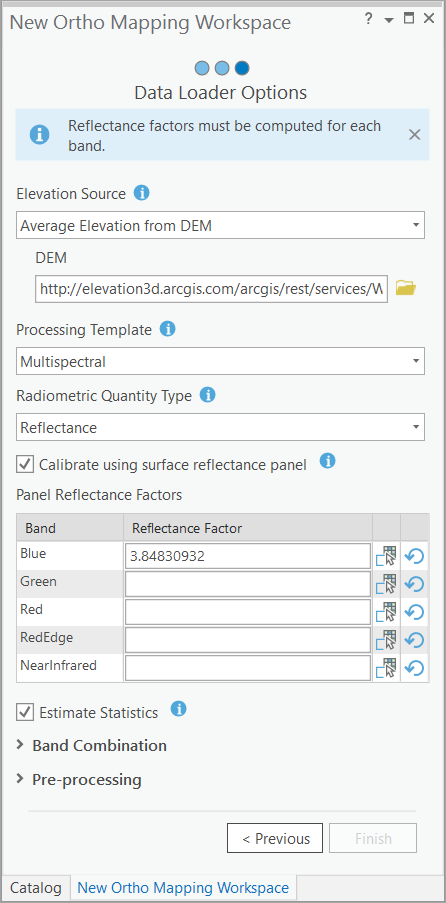
- 单击计算按钮
 以打开计算面板反射率因子窗口。
以打开计算面板反射率因子窗口。 - 单击浏览按钮,然后浏览至表面反射率面板的影像并将其选中。
- 单击草绘用于校准的区域按钮,然后在反射率校准面板中单击以定义影像中的面板区域。
要确定平均面板反射率的反射系数比,请访问 MicaSense 面板反射率页面,并使用电子邮件链接来获取面板的反射率值。请确保提供面板的序列号,该序列号将与反射率面板上的 QR 码一起列出。
- 在平均面板反射率文本框中输入所提供的反射系数比值,然后单击确定。对其余波段重复此操作。
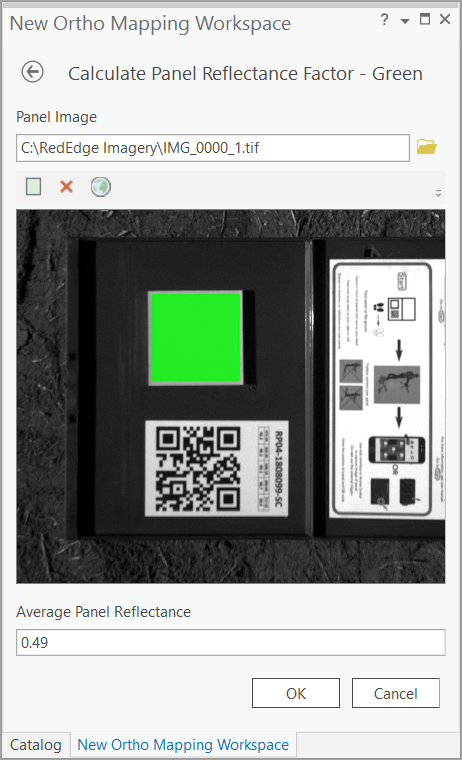
- 或者,如果要对默认顺序的波段组合进行重新排序,请编辑波段组合参数。
- 高程源
- 单击完成创建工作空间。
创建正射映射工作空间后,系统会将影像集合加载到工作空间内并显示在地图上。接下来您就可以执行区域网平差和生成正射产品。